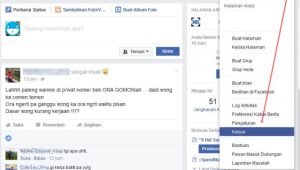Bagi kamu pengguna laptop tentu cukup familer dengan salah satu kompenen yang berpengaruh terhadap performa dari sebuah laptop atau komputer, komponen itu disebut dengan RAM. Mirip dengan prosesor yang memiliki fungsi untuk mendukung performa dari laptop/PC RAM juga memiliki fungsi sebagai pendukung kinerja atau performa dari laptop PC. Banyak orang mencari cara menambah RAM laptop untuk mendukung kinerja laptop supaya menjadi lebih optimal lagi.
Random Access Memory atau biasa disebut dengan kata RAM adalah salah satu komponen komputer atau laptop yang memiliki fungsi sebagai penyimpanan data sementara. Kapasitas dari RAM sendiri berbeda-beda dan tergantung pada spesifikasi laptop yang kamu miliki.
RAM juga sering dijadikan sebagai salah satu faktor untuk bisa mengetahui atau memeriksa kinerja dari laptop saat menjalankan sistem atau sebuah software. Jika kamu sering menggunakan laptop untuk melakukan pekerjaan yang memberatkan laptop maka memiliki RAM yang besar bisa mendukung kinerja atau performa dari laptop tersebut. Apabila kapasitas RAM yang dimiliki oleh laptop semakin besar maka laptop kamu akan berkinerja semakin lancar juga.
Sebaliknya jika kapasitas RAM laptop atau komputer yang kamu hunakan kecil maka kamu hanya dapat membuka beberapa aplikasi dalam satu waktu dan apabila kamu membuka terlalu banyak aplikasi dalam satu waktu maka kinerja laptop atau komputer yang kamu gunakan akan menjadi lambat atau bahkan bisa menjadi hang.
Apabila laptop atau komputer memiliki RAM kecil sering kaki tidak bisa digunakan untuk melakukan instalasi pada aplikasi atau game-game tertentu. Karena aplikasi atau game tersebut membutuhkan RAM yang berkapasitas besar.
Jika kamu ingin menambah kapasitas RAM di perangkat laptop atau komputer yang kamu miliki ada beberapa cara yang bisa kamu coba, sebelum itu kamu juga bisa melakukan pengecekan RAM di laptop kamu untuk mengetahui berapa kapasitas RAM yang dimiliki oleh laptop yang kamu gunakan. Selain itu jika kamu mengalami permasalahan keyboard laptop rusak kamu juga bisa menyimak artikel yang pernah dibahas sebelumnya.
Apa itu RAM Laptop ?
Sebelum kamu mengetahui cara menambah RAM laptop ada baiknya untuk kamu mengetahui apa itu RAM. Seperti yang sudah dijelaskan diatas bahwa RAM (Random Acces Memory) adalah lokasi penyimpanan data sementara untuk laptop atau komputer.
Kapitas RAM di laptop atau PC sangat berpengaruh terhadap tingkat kecepatan proses data pada laptop atau komputer tersebut. Semakin besar RAM yang dimiliki oleh laptop atau kompter maka kinerja atau proses untuk menyimpan data, membuka data, menjalanka program akan semakin cepat.
Fungsi RAM Pada Laptop
Selanjutnya kamu juga perlu mengetahui fungsi RAM pada laptop, berikut ini bebarapa fungsi dari RAM pada laptop atau komputer :
1. Membaca Data
Fungsi pertama dari RAM pada komputer atau laptop adalah untuk membaca data. Data yang tersimpan didalam harddisk biasanya kan memerlukan waktu lebih lama untuk ditampilkan karena dalam harddisk tersimpan banyak data dan memerlukan waktu untuk menemukannya. Sehingga untuk mengurangi keterlambatan proses pencarian data atau file saat pertama kali dibuka maka data akan dibaca dan disimpan sementara di RAM sehingga proses membuka data akan lebih cepat/
2. Sebagai Penyimpanan Sementara
Fungsi berikutnya seperti yang sudah dibahas bahwa fungsi utama dari RAM adalah sebagai tempat penyimpanan data sementara pada saat program sedang dijalankan. seperti apabila kamu mengetik di Microsoft Word maka kata-kata yang kamu ketik tersebut akan tersimpan secara otomatis pada program namun hal ini bersifat sementara. Dengan adanya penyimpanan data sementara maka program dapat berjalan lebih cepat.
Itulah beberapa fungsi dari RAM untuk laptop atau PC, selain kedua fungsi diatas RAM juga masih memiliki banyak fungsi lainnya.
Cara Menambah RAM Laptop

Apabila kamu sedang mencari cara untuk menambah RAM pada laptop yang kamu miliki supaya performa laptop kamu menjadi lebih cepat dan lancar, ada beberapa pilihan cara menambah RAM laptop yang bisa kamu coba, yaitu seperti menambah RAM fisik maupun dengan cara menambah virtual RAM.
Pada artikel ini akan dibahas mengenai cara menambah RAM laptop yang bisa kamu coba, simak artiken ini dari awal sampai selesai.
1. Menambah RAM Laptop Dengan RAM Fisik
Cara pertama yang bisa kamu lakukan agar bisa mendapatkan performa laptop yang maksimal adalah dengan cara menambah kapasitas RAM. Sebelum kamu menambah kapasitas RAM ada beberapa hal yang perlu kamu perhatikan, berikut penjelasannya.
- Slot RAM Tidak disolder Secara Permanen
Hal pertama yang perlu kamu perhatikan adalah slot RAM pada laptop kamu tidak disolder secara permanen, karena ada beberapa produsen laptop yang melakukan solder pada RAM secara permanen sehingga motherboard tidak dapat diganti. Apabila slot RAM laptop kamu sudah disolder secara permanen maka secara otomatis kamu tidak akan bisa menambah RAM atau mengantinya. Akan tetapi jika ada dua slot RAM dan hanya salah satunya yang di solder maka kamu masih bisa menambah RAM pada bagian slot yang tidak disolder.
- Masih Ada Slot Kosong
Hal berikutnya yang perlu kamu perhatikan saat akan menambah RAM adalah adanya slot kosong karena kebanyakan laptop pada saat ini sudah memiilki dua slot RAM dan salah satunya masih kosong, dan pada bagian kosong tersebut bisa kamu tambahkan RAM.
- Memeriksa Kompatibilitas Laptop
Selanjutnya kamu juga perlu melakukan pemeriksaan kompatibilitas laptop, setiap laptop akan terdapat informasi mengenai kapasitas RAM maksimal yang bisa dipasang, hal ini sangat penting. Oleh karena itu kamu harus memperhatikan hal ini sebelum melakukan pertambahan RAM untuk laptop.
Selain ketiga hal diatas masih ada lagi yang kamu perlu perhatikan seperti menentukan ukuran RAM, menetukan jenis, dan menentukan transfer rate dari RAM. Jika sudah kamu kamu bisa membeli dan memasang RAM, apabila kamu takut membongkar laptop sendiri maka kamu bisa membawa laptop ke tempat service laptop untuk menambah kapasitas RAM.
2. Menambah RAM Laptop Dengan Virtual Memory
Cara berikutnya jika kamu ternyata tidak bisa menambah RAM fisik kamu juga bisa menambah RAM dengan virtual memory, virtual memory adalah memori pinjaman dari hard disk untuk membantu kinerja dari RAM. Namun penggunaan virtual memory ini akan mengurangi kapasitas hard disk laptop kamu. Berikut langkah-langkah yang bisa kamu ikuti :
- Pertama buka Windows Explorer.
- Kemudian klik kanan pada My Computer dan pilih menu Properties.
- Jika sudah pilih opsi Advanced System Setting pada bagian yang ada kolom sebelah kiri.
- Lalu beralih ke tab Advanced dan klik tombol Settings yang terdapat pada bagian bahwah Performances.
- Kemudian beralih lagi ke tab Advanced lalu klik tombol Change pada bagian bawah kategori Virtual Memory.
- Setelah itu hilangkan ceklis pada opsi Automatically Manage Panging File Size for All Drivers.
- Selanjutnya pilih partisi yang akan digunakan untuk virtual memory.
- Lalu masukan jumlah virtual memory yang ingin kamu gunakan seperti 4000 MB untuk Initial Size dan 8000 MB untuk Maximum Size.
- Klik OK dan Restart laptop.
- Selesai.
3. Menambah RAM Laptop Menggunakan ReadyBoost
Caranya:
- Hubungkan flashdisk atau harddisk ke laptop.
- Saat muncul popup AutoPlay klik Speed up My System.
- Jika popup AutoPlay tidak kunjung muncul, klik kanan pada flashdisk atau harddisk kemudian pilih Properties.
- Setelah properties terbuka, masuk ke tab ReadyBoost.
- Untuk menggunakan seluruh kapasitas falshdisk atau harddisk agar digunakan pada ReadyBoost, klik pilihan Dedicate This Device to ReadyBoost.
- Untuk menggunakan sebagian kapasitas, klik pilihan Use This Device kemudian masukan kapasitas yang diinginkan.
- Terakhir Klik OK.
4. Menambah RAM Laptop dengan Transfer Rate
Transfer Rate yaitu suatu kemampuan kecepatan memori atau RAM untuk menerima dan mentransfer data. Transfer rate RAM juga berbeda-beda yakni mulai dari 12800, 10600, 5600, dan sebagainya. Kamu dapat menentukan jenis RAM dengan kecepatan transfer yang sama seperti pada slot RAM yang terisi.
5. Menambah RAM Laptop dengan Memilih Merek RAM yang Sama
Untuk menambah kapasitas RAM laptop tidak bisa dilakukan dengan sembarangan, Kamu harus perhatikan spesifikasi RAM yang telah terpasang pada sl0t RAM yang ada. Di situ akan ada keterangan merk RAM yang dipakai, usahakan untuk menambahkan pada slot yang kosong dengan merek RAM yang sama.
Misalnya saja, merk RAM yang dipakai V-GeN ya kamu harus menambahnya dengan merk V-GeN yang sama kapasitasnya. Artinya, jika menggunakan V-GeN 2GB maka kamu harus punya V-GeN yang sama dengan kapasitas 2GB.
6. Menambah RAM Laptop dengan Menentukan Jenisnya
Apakah kamu sudah sangat familiar dengan jenis-jenis RAM yang digunakan saat ini? Jika belum, kamu musti paham dulu jenis RAM yang terpasang di perangkat. Umumnya jenis RAM dibagi menjadi 3 yaitu DDR2, DDR3, dan DDR4. Kamu perlu mengetahui jenis RAM apa yang digunakan pada laptop sebelum menggantinya. Jika, laptop kamu pakai RAM DDR3 maka harus menambahnya dengan RAM DDR3 juga.
7. Menambah RAM Laptop dengan Menentukan Ukurannya
Untuk alternatif agar laptop tidak rusak saat kamu melakukan pemenambahan RAM laptop, adalah menentukan ukuran yang sesuai. Umumnya, apabila laptop punya RAM 4GB, disarankan untuk menambahkannya dengan ukuran yang sama pada sl0t kosong. Hal ini dilakukan agar performa perangkat dapat berjalan optimal.
Itulah berbagai cara menambah RAM laptop yang bisa kamu coba, selamat mencoba dan semoga bermanfaat.